iPad 使用手冊
- 歡迎使用
-
-
- 相容於 iPadOS 26 的 iPad 機型
- iPad mini(第五代)
- iPad mini(第六代)
- iPad mini(A17 Pro)
- iPad(第八代)
- iPad(第九代)
- iPad(第十代)
- iPad(A16)
- iPad Air(第三代)
- iPad Air(第四代)
- iPad Air(第五代)
- iPad Air 11 吋(M2)
- iPad Air 13 吋(M2)
- iPad Air 11 吋(M3)
- iPad Air 13 吋(M3)
- iPad Pro 11 吋(第一代)
- iPad Pro 11 吋(第二代)
- iPad Pro 11 吋(第三代)
- iPad Pro 11 吋(第四代)
- iPad Pro 11 吋(M4)
- iPad Pro 11 吋(M5)
- iPad Pro 12.9 吋(第三代)
- iPad Pro 12.9 吋(第四代)
- iPad Pro 12.9 吋(第五代)
- iPad Pro 12.9 吋(第六代)
- iPad Pro 13 吋(M4)
- iPad Pro 13 吋(M5)
- 設定基本功能
- 訂製你專屬的 iPad
- 在 iPad 上簡化工作流程
- 使用 Apple Pencil 進行更多操作
- 為你的小孩自訂 iPad
-
- iPadOS 26 的新功能
-
-
- 開始使用 FaceTime
- 製作 FaceTime 連結
- 拍攝「原況照片」
- 使用 FaceTime 語音通話工具
- 使用「即時字幕」和「即時翻譯」
- 在通話期間使用其他 App
- 撥打群組 FaceTime 通話
- 使用「同播共享」一起觀賞、聆聽和暢玩
- 在 FaceTime 通話中共享你的螢幕
- 在 FaceTime 通話中要求或提供遠端控制權
- 在 FaceTime 通話中合作處理文件
- 使用視訊會議功能
- 將 FaceTime 通話接力到另一部 Apple 裝置
- 更改 FaceTime 視訊設定
- 更改 FaceTime 語音設定
- 更改你的外觀
- 結束通話或切換至「訊息」
- 篩選和過濾通話
- 封鎖 FaceTime 通話及回報垃圾來電
- 捷徑
- 提示
- 版權聲明與商標
在 iPad 上瀏覽照片選集
你的照片和影片會歸類到精選的選集中,例如「回憶」、「喜好項目」和「人物與寵物」等。
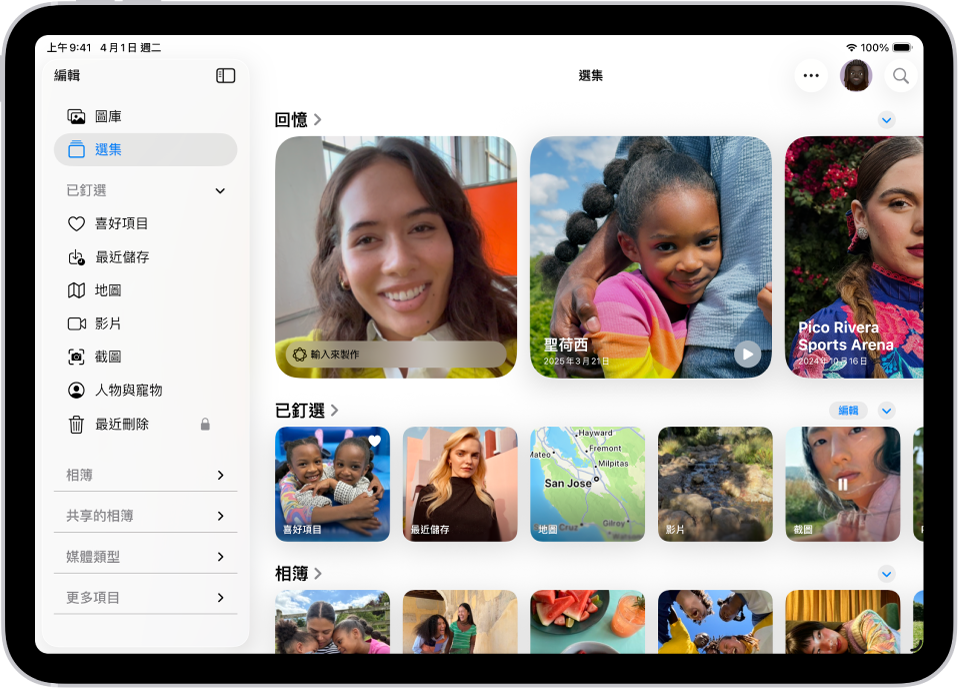
檢視你的選集
前往 iPad 上的「照片」App
 。
。點一下「選集」。
向上滑動來檢視選集。
在每個選集下方左右滑動來查看不同選集。或是點一下標題來查看該類別的所有選集。
點一下選集來打開。
【提示】點一下 ![]() 來關閉側邊欄。若要再次顯示側邊欄,請點一下
來關閉側邊欄。若要再次顯示側邊欄,請點一下 ![]() 。
。
更改選集顯示方式
可以搭配大型或小型影像方格檢視選集,或是完全不顯示影像。你也可以更改螢幕上顯示的選集順序。
前往 iPad 上的「照片」App
 。
。點一下「選集」。
點一下
 ,然後執行下列任一項操作:
,然後執行下列任一項操作:放大選集方格的大小:點一下
 。
。縮小選集方格的大小:點一下
 。
。顯示預設畫面:點一下
 。
。隱藏選集方格:點一下「收合全部」。
重新排列選集:點一下「重新排列」,將選集拖移至新位置,然後點一下
 。
。選擇選集中要包含的照片圖庫(如果你是「iCloud 共享的照片圖庫」的成員):點一下「兩個圖庫」、「個人圖庫」或「共享的圖庫」。
【提示】如果要隱藏單一選集的影像方格,點一下 ![]() 。點一下
。點一下 ![]() 來停止隱藏這些方格。
來停止隱藏這些方格。
根據預設,當你點一下「選集」時,影片和「原況照片」會自動播放。若要關閉自動播放功能,在右上角點一下你的帳號,然後關閉「自動播放動態效果」和「循環播放影片」。
重新排列選集
你可以更改選集順序,讓最常用的選集最先顯示。例如,如果你經常檢視「共享的相簿」,可以將相簿移到其他選集上方。
前往 iPad 上的「照片」App
 。
。點一下「選集」。
捲動至螢幕底部,點一下「重新排列」,然後將選集拖移到新位置。
點一下「完成」。
你也可以點一下 ![]() ,然後點一下「重新排列」。
,然後點一下「重新排列」。
釘選選集和相簿
你可以選擇哪些選集和相簿要顯示在螢幕最上方「已釘選」標題底下。釘選你最常檢視的選集和相簿,方便你輕鬆找到。
前往 iPad 上的「照片」App
 。
。點一下「選集」。
點一下「編輯」(在「已釘選」標題右方),然後執行下列任一項操作:
移除已釘選的選集:點一下
 ,然後點一下
,然後點一下  。
。釘選選集:點一下要加入的建議選集,或點一下「任何選集或相簿」來查看更多選項。
重新排列已釘選的選集:按住釘選的選集,然後拖至新的位置。
【注意】旁邊有顯示
 的選集表示目前已釘選。旁邊有顯示
的選集表示目前已釘選。旁邊有顯示  的選集表示尚未釘選。
的選集表示尚未釘選。
完成時,請點一下
 。
。
【提示】若要快速將選集加入「已釘選」,按住該選集,然後點一下「釘選」。若要將選集從「已釘選」中移除,按住該選集,然後點一下「取消釘選」。